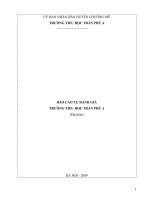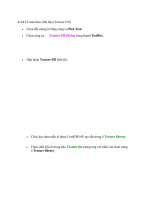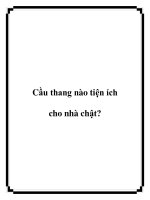delphi 6 - wie baue ich mir einen chat
Bạn đang xem bản rút gọn của tài liệu. Xem và tải ngay bản đầy đủ của tài liệu tại đây (61.96 KB, 5 trang )
Wie baue ich mir einen Chat
Wie der Titel schon sagt, geht es in diesem Tutorial darum, wie man einen Chat mit den
Sockets realisiert.
Ihr solltet dazu mit der IDE und der Sprache von Delphi zumindest ein wenig vertraut sein.
Das Beispiel wurde unter Windows XP Home und Delphi 7 Enterprise geschrieben.
Teil 1: Die Vorbereitungen
Wir starten Delphi *g*. Danach klicken wir auf Datei->Neu->Anwendung, soweit nicht schon
passiert. Nun können wir schon mal das Formular benennen, etwa "Mein erster Chat" oder
was immer euch beliebt. Wir brauchen auch nicht die ganze Fenstergröße, nur ungefähr
385x285. Wir stellen nun die Eigenschaft Autosize auf false. In den BorderIcons nehmen
wir biMaximize raus und stellen den BorderStyle auf bsSingle, damit keiner auf die blöde
Idee kommt, die Anwendung zu vergrößern und so unser (mehr oder weniger) tolles Design
kaputt zu machen. Jetzt wird das ganze erst einmal abgespeichert, am besten in einem eigenen
Ordner. Das war erst einmal alles.
Teil 2: Die Komponenten
Gleich zu Anfang: Ich benutze die Indy-Komponenten, wer sie nicht hat sollte sie
downloaden (
und installieren. Auf das Formular kommen fürs
erste ein Memo, drei Edit-Felder, drei Buttons, eine ComboBox und sechs Labels. Das wären
die visuellen Komponenten (das sind die, die man später auch im fertigen Programm sieht).
Zur Veranschaulichung hier ein Bild:
Zusätzlich brauchen wir einen ClientSocket, ein ApplicationEvents, ein IdIPWatch und einen
Timer. Das ganze könnt ihr erstmal übersichtlich anordnen, z.B. oben das Memo, darunter die
drei Edits und neben jedes davon einen Button.
Wir müssen auch noch die Property Port des ClientSockets auf irgendeine Zahl stellen,
vielleicht 7530, oder was auch immer euch beliebt. Diese Zahl sollte jedoch nicht unter 250
und über 65000 liegen. Schreibt euch die Zahl am Besten auf, wir brauchen sie später noch.
Da Viele die Sockets nicht standardmäßig installiert haben, erkläre ich hier mal, wie sie
installiert werden: Im Menü Komponente auf Packages installieren klicken. Danach auf
Hinzufügen, ins Verzeichnis \Borland\Delphi7\Bin wechseln und die Datei dclsockets70.bpl
öffnen. Schon sind sie in der Registerkarte Internet zu finden.
Teil 3: Der Code
Wir deklarieren zunächst eine globale Variable namens "Nickname" vom Typ string.
Ins FormCreate kommt folgendes:
Label6.Caption:=IdIPWatch1.LocalIP; //Damit oben im Fenster schon beim
FormCreate die aktuelle IP-Adresse angezeigt wird
Button1.Enabled:=false;//Damit man nicht schon vorher draufdrückt
Button2.Enabled:=false;// -''-
Wenn man auf den Knopf "Nick setzen" drückt sollte folgendes passieren:
Nickname:=Edit3.Text;
Button3.Enabled:=false;
Edit3.Enabled:=false;
Button2.Enabled:=true;
Damit bekommt die Variable "Nickname" den Wert des Edit-Feldes zugewiesen.
Nun können wir Edit3 & Button3 disablen, da der Nickname ja nun festgesetzt ist. Enablen
tun wir jedoch Button2, damit man die IP des Servers angeben kann.
A Apropos Button2, auf dessen Druck sollte dies geschehen:
ClientSocket1.Host:=Edit2.Text;
ClientSocket1.Active:=true;
Button2.Enabled:=false;
Edit2.Enabled:=false;
Button1.Enabled:=true;
Nachricht:=Edit3.Text+' hat den Raum betreten';
delay(500);
ClientSocket1.Socket.SendText(Nachricht);
Wir tun mit diesem Code folgendes: Die IP-Adresse des Servers wird festgesetzt, der
ClientSocket1 wird aktiviert (um überhaupt etwas senden zu können) und Button2 & Edit2
werden ge-disablet. Danach senden wir einen Text, der den anderen Teilnehmern signalisiert,
dass jemand den Chat betreten hat. Aber da ist noch etwas: Die Prozedur delay.
Sie erlaubt uns, eine Pause im Programm einzulegen, es aber nicht einzufrieren.
Dazu schreiben wir in den type-Abschnitt diesen Code (irgendwo zwischen oder unter die
ganzen anderen Procedures):
procedure Delay(time: word);
Und gleich danach im implementation-Teil fügen wir das hier ein:
procedure TForm1.delay(time:word);
var Start: Integer;
begin
Start:=GetTickCount;
while (GetTickCount)-(Start) <= time do
Application.ProcessMessages;
end;
Womit wir auch diese Prozedur gemeistert hätten.
Nun kommt das, was passiert, wenn wir auf den "Senden"-Knopf drücken:
if (ClientSocket1.Active=true) and (Edit1.Text<>'') then
ClientSocket1.Socket.SendText(NickName+': '+Edit1.Text);
Edit1.Text:='';
So, nun die Erklärung: Um nicht zu senden wenn der Socket inaktiv ist fragen wir den Status
ab. Außerdem wäre es dumm, wenn man einen Leerstring senden könnte (wozu auch, wäre ja
sinnlos). Jetzt wird eine Kombination aus Nickname, ': ' und dem Text verschickt. Das sähe
dann im Fenster der anderen ungefähr so aus:
Gerhard: So sieht das dann aus
OK, das könnten wir vorerst auch mal kompilieren. Es würde auch funktionieren, bloß dass
man noch nix verschicken kann, weil kein Server da ist. Aber den schreiben wir später schon
auch noch.
Aber zuerst müssen wir ja etwas unternehmen, damit der Text, der von anderen (oder auch
von einem selbst) gesendet wird, auch im Memo erscheint. Das machen wir, indem wir
folgendes ins OnClientRead schreiben:
Form1.Show;
Memo1.Lines.Add(Socket.ReceiveText);
Jetzt stellt sich die Frage: Wozu das Form1.Show?
Ganz einfach: Wenn man das Chat-Fenster in den Hintergrund verbannt, würde man ja
normalerweise nicht mitkriegen, wenn jemand einen Text schickt. So wird nun aber das
Fenster in den Vordergrund geholt. So bleibt man immer auf dem Laufenden.
So, jetzt kümmern wir uns mal um den Timer. Der soll dafür sorgen, dass die IP-Adresse alle
paar Sekunden aktualisiert wird.
In die Prozedur OnTimer kommt also das hier:
Label6.Caption:=IdIPWatch1.LocalIP;
Das wäre eigentlich schon fast alles für den Client, bloß das fehlt noch:
ClientSocket1.Socket.SendText(Edit3.Text +' hat den Chat verlassen.');
delay(500);
ClientSocket1.Close;
end;
Wir schicken nun einen Text, der die anderen Teilnehmer darüber informiert, dass man den
Chat verlassen hat. Dann warten wir eine halbe Sekunde, damit der Text auch wirklich durch
die Leitung ist. Danach schließen wir den Socket.
Das war’s jetzt aber endgültig für den Client. Jetzt kommt aber schon der nächste Teil: Der
Server. Machen wir’s wieder wie im ersten Teil.
Teil 4: Die Vorbereitungen für den Server
OK, wir starten wieder ein neues Projekt und speichern es im gleichen Ordner wie den Client
ab; eventuell könnten wir eine Ordnerstruktur anlegen, so dass wir einen übergeordneten
Ordner namens Chat-Projekt anlegen und in diesem Ordner zwei weitere mit den Namen
Client und Server. Ihr könnt sie natürlich auch anders nennen oder tun was immer euch
beliebt, aber so ist es (finde ich) am übersichtlichsten. Zurück in Delphi nennen wir das
Formular Server oder so ähnlich. Aus den BorderIcons fliegt biMaximize raus und den
BorderStyle stellen wir auch hier auf bsSingle. Genau wie beim Client wird die Eigenschaft
Autosize auf false gestellt.
Teil 5: Die Komponenten für den Server
An visuellen Komponenten brauchen wir eigentlich nur ein Memo. Ansonsten werden ein
TServerSocket und ein TIdIPWatch benötigt. Wenn es euch gefällt, könnt ihr ein
TXPManifest hinmachen, um dem ganzen einen Touch von XP zu verleihen, das ist aber
nicht zwingend notwendig. Wenn wir das alles gemacht haben, können wir das Memo so
ausrichten, dass der letzte Rasterpunkt des Formulars an allen Rändern gerade noch sichtbar
ist; die Anchors setzen wir alle, also akLeft, akTop, akRight und akBottom. So wächst das
Memo immer mit. Danach stellen wir die Scrollbars noch auf ssVertical, damit man auch
allen Text lesen kann. Zu guter Letzt brauchen wir auch noch ein Label. Wir müssen den Port
des ServerSockets auf die Zahl stellen, die wir uns vorhin notiert haben, also in unserem Fall
die Zahl 7530.
Teil 6: Der Code des Servers
Im Code-Fenster kommt nun Folgendes ins FormCreate:
label2.caption:=IdIPWatch1.LocalIP;
Damit bezwecken wir wieder mal, dass die IP gleich angezeigt wird, genau wie schon beim
Client.
Damit der Server uns auch alles anzeigt, was von den einzelnen Clients geschickt wird,
müssen wir etwas ins OnClientRead schreiben, und zwar folgendes:
procedure TForm1.ServerSocket1ClientRead(Sender: TObject;
Socket: TCustomWinSocket);
var Text:string;
i: Integer;
begin
Text:=Socket.ReceiveText;
Memo1.Lines.add(Timetostr(now)+': '+Text);
For I := 0 to ServerSocket1.Socket.ActiveConnections - 1 do
begin
with ServerSocket1.Socket.Connections [I] do
if (Connected) then SendText(Text);
end;
end;
Nun erkläre ich erstmal, was hier passiert: Vom Server wird der gesendete Text der Clients
empfangen und in eine Variable geschrieben. Dann wird dieser Text im Memo angezeigt, und
zwar mit Uhrzeit, damit man zurückverfolgen kann, wann was war. Nun werden in einer
Schleife alle Clients durchlaufen und jedem wird der Text zugeschickt, damit alle den Text
erhalten und anzeigen können. Wir fragen dabei auch ab, ob die Clients verbunden sind, denn
sonst gäbe es einen Fehler.
Das war auch schon fast alles für den Server, es fehlt nur noch etwas im FormClose, und
zwar lassen wir uns alles, was in der Zeit, in der der Server gelaufen ist, gesendet wurde, in
eine Textdatei schreiben, um eventuellen späteren Streitigkeiten vorzubeugen. Das ist
eigentlich ganz einfach und geht so:
ServerSocket1.Close;
Memo1.Lines.SaveToFile('Chat-Log.txt');
Wir schließen den Socket, damit wir das Programm beenden können und dann speichern wir
wie gesagt den Text des Memos in eine Textdatei. Das war jetzt aber auch wirklich alles.
Achtung: Wenn euer Virenscanner Alarm schlägt
wenn ihr den Server öffnen wollt, dann wundert
euch bitte nicht. Manche Scanner erkennen
angeblich einen Trojaner namens
BDS/Mantice.10.Cli! Das ist normal bei diesem
Serverprogramm.
© by Ultimator+ aka Julian Pracht. Ihr könnt das Tutorial gerne unverändert
an Andere weitergeben, jedoch dürft ihr es ohne meine ausdrückliche
Erlaubnis nicht verändern oder verändert weitergeben.
Schadensersatzansprüche wegen Fehlern in den Programmen sind nicht möglich.